Wenn du lernst, wie man MyHeritage und FamilySearch verwendet, kannst du bei der Familienforschung für Genauigkeit sorgen und deine Familiengeschichte systematisieren. MyHeritage ist eine Website mit vielen Anwendungsmöglichkeiten und hat sich zu einer der weltweit besten Websites für Familienforschung entwickelt. Sie bietet 42 Sprachen, 54 Millionen Stammbäume, 19,5 Milliarden historische Aufzeichnungen und eine unfassbar große Datenbank mit 7,4 Millionen DNA-Datensätzen – und es werden täglich mehr!
Der Unterschied zwischen FamilySearch und MyHeritage
FamilySearch und MyHeritage sind beides fantastische unabhängige Websites für Genealogie. Aber stell dir vor, was erst möglich wird, wenn wir die 16 Milliarden Aufzeichnungen in FamilySearch mit den 19,5 Milliarden Aufzeichnungen in MyHeritage verbinden! Einige der Aufzeichnungen in FamilySearch sind zwar mit denen in MyHeritage identisch, aber die beiden Websites enthalten auch viele einzigartige Sammlungen von Aufzeichnungen.
Ein Beispiel: In MyHeritage findest du eine riesige Sammlung mit über einer Milliarde französischer Aufzeichnungen. 2021 erwarb MyHeritage Filae, ein französisches Genealogie-Unternehmen. Die erworbenen Sammlungen enthalten Geburts-, Heirats- und Sterbeurkunden, Volkszählungsunterlagen und öffentlich zugängliche Stammbäume, um nur ein paar Beispiele zu nennen.
Warum sollte ich einen Stammbaum in MyHeritage erstellen, wenn ich doch schon FamilySearch nutze?
Der Familienstammbaum von FamilySearch ist ein kollaborativer, weltweit verzweigter Stammbaum. Das bedeutet, dass alle Benutzer mit einem einzigen Stammbaum arbeiten und entsprechend zusammenarbeiten können. Im Familienstammbaum von FamilySearch gibt es keine einzelnen Stammbäume. Das ist zwar hilfreich für diejenigen, die mit anderen zusammenarbeiten und ihre Zweige erweitern möchten, aber gelegentlich tritt das Problem auf, dass ein anderer Benutzer Angaben in deinem Stammbaum falsch bearbeitet.
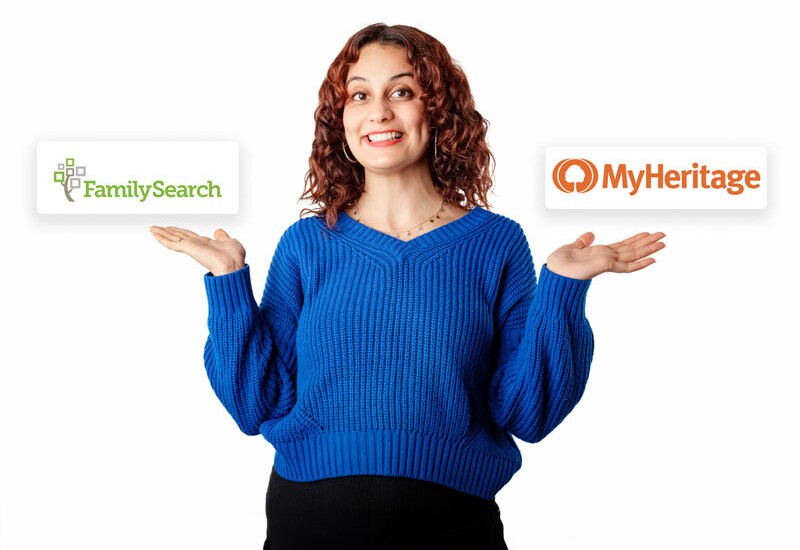
Bei MyHeritage kann ein Benutzer beliebig viele Stammbäume anlegen. Andere Benutzer können diese Stammbäume nur bearbeiten, wenn der Eigentümer ihnen die Erlaubnis dazu erteilt hat.
Einen Stammbaum bei MyHeritage anzulegen ist eine gute Möglichkeit, um deine Familiengeschichte sowohl in den USA als auch weltweit zurückzuverfolgen. MyHeritage erfreut sich einer großen Anzahl von Benutzern weltweit. Daher kannst du damit Verwandte in aller Welt finden, mit ihnen in Verbindung treten und gemeinsam mit ihnen deinen Stammbaum erweitern. Dabei wirst du viele neue Entdeckungen machen!
Zusätzlich zu den umfangreichen Sammlungen von historischen Aufzeichnungen bietet MyHeritage auch innovative Funktionen an, mit denen du einen hochwertigen Stammbaum pflegen kannst. Die Plausibilitätsprüfung des Stammbaums durchsucht deinen Stammbaum beispielsweise auf Fehler und schlägt Korrekturen vor. Sobald du dich davon überzeugt hast, dass die Angaben in deinem Stammbaum fehlerfrei und mit Quellen belegt sind, kannst du sie in den Familienstammbaum von FamilySearch eingeben oder mit ihm verknüpfen und an andere weitergeben.
MyHeritage als zusätzliches Hilfsmittel für die Forschung in FamilySearch
Bei FamilySearch kann jeder einen kostenlosen Account anlegen. Der Familienstammbaum von FamilySearch ist nur eine der vielen dort verfügbaren Funktionen – Benutzer haben auch Möglichkeiten zum Forschen, Lernen und zum Austausch mit anderen. Am besten lässt sich FamilySearch mit MyHeritage kombinieren, wenn man dessen internationale Datenbank historischer Aufzeichnungen in FamilySearch einbindet.
Anleitung in Bildern: Von FamilySearch aus auf MyHeritage zugreifen
Rufe auf einem PC oder Laptop www.familysearch.org auf und folge den Anweisungen auf den nachstehenden Bildern.
Quellen aus MyHeritage mit FamilySearch verknüpfen
Sobald MyHeritage eine Quelle findet, wird den Datensätzen dieser Suchergebnisse ein Link hinzugefügt, der das Anlegen einer Quelle auf FamilySearch vereinfacht.
*Hinweis: Diese Funktion funktioniert nur, wenn man die Anweisungen in den obigen Bildern befolgt. So können Benutzer von einer Personenseite in FamilySearch aus auf die MyHeritage-Suchfunktion zugreifen.
Denk daran: Wenn du die MyHeritage-Suchergebnisse von FamilySearch aus öffnest und einen der ursprünglichen Suchbegriffe änderst, die auf der Personenseite in FamilySearch beruhen, verschwindet der Link zum Anlegen der Quelle. Das liegt daran, dass die MyHeritage-Suchfunktion nicht mehr bestätigen kann, dass du immer noch nach dem Vorfahren auf der Personenseite suchst, auf der die Suche auf MyHeritage initiiert wurde.
*Diese Funktion steht allen Benutzern von MyHeritage zur Verfügung, also sowohl denjenigen, die einen Account für Mitglieder der Kirche Jesu Christi haben, als auch denen, die einen gebührenpflichtigen MyHeritage-Account haben.
Fotobearbeitungsfunktionen in MyHeritage
Wer freut sich nicht über alte Familienfotos? MyHeritage hat eine der umfangreichsten Fotobearbeitungsfunktionen* im Vergleich zu anderen großen Genealogie-Websites, und du wirst nicht enttäuscht sein! Hier findest du einen kurzen Überblick über die einzelnen Fotobearbeitungsfunktionen von MyHeritage.
*Ein Foto, das von MyHeritage optimiert wurde – zur Unterscheidung vom Originalbild hat es unten links Wasserzeichen-Icon.
MyHeritage In ColorTM
MyHeritage In ColorTM frischt verblasste Fotos oder Schwarz-Weiß-Fotos auf und erweckt sie mit Farbe zum Leben. Diese Funktion nutzt KI, um die richtigen Farben für dein Foto zu raten, sodass du ein Bild davon bekommst, wie deine Vorfahren und ihre Welt zu ihrer Zeit ausgesehen haben könnten.
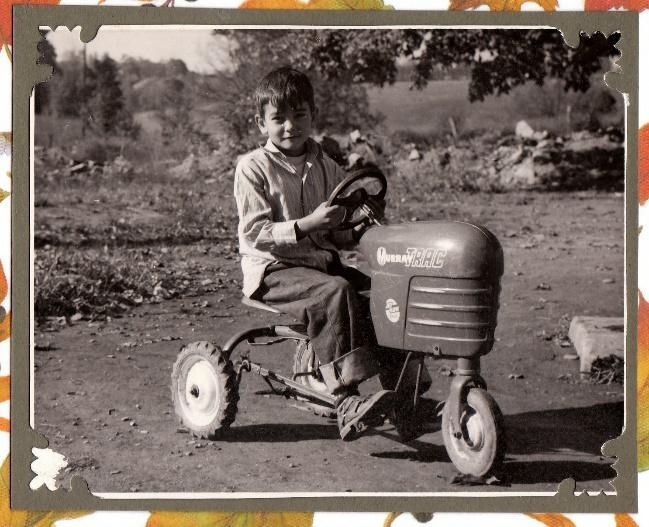
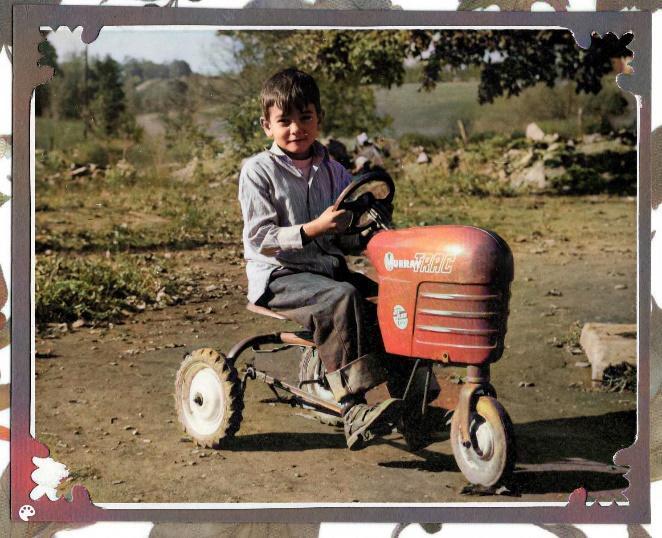
MyHeritage Repair
MyHeritage leistet auch hervorragende Arbeit, wenn es darum geht, alte Fotos, die beispielsweise Knicke, Wasserflecken oder Kratzer aufweisen, digital zu retuschieren. Wir empfehlen, das Foto zuerst zu retuschieren, bevor du es kolorierst.
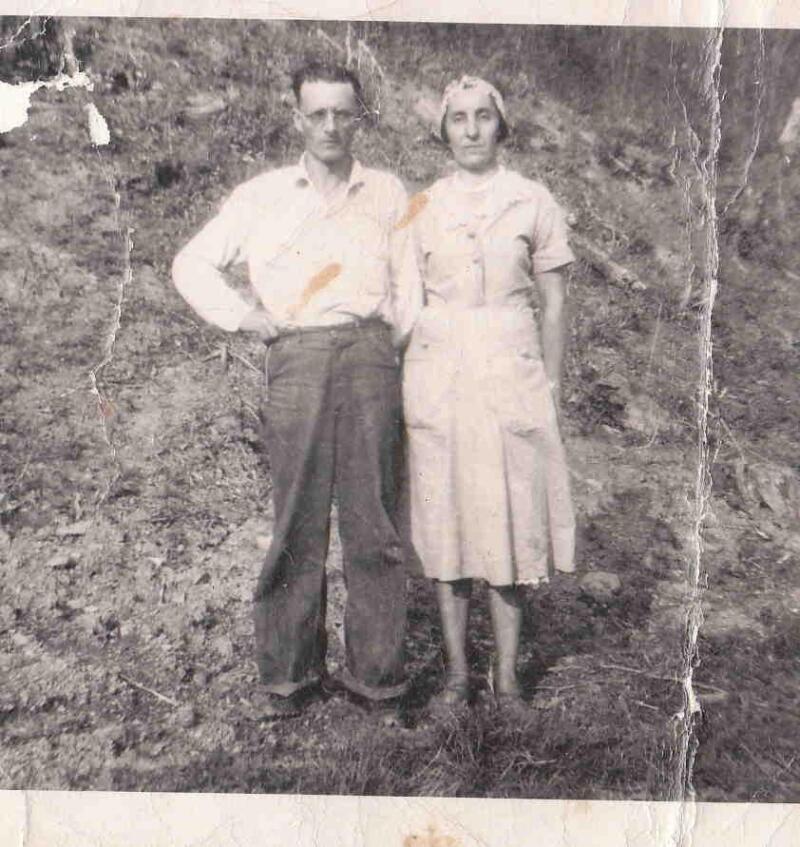
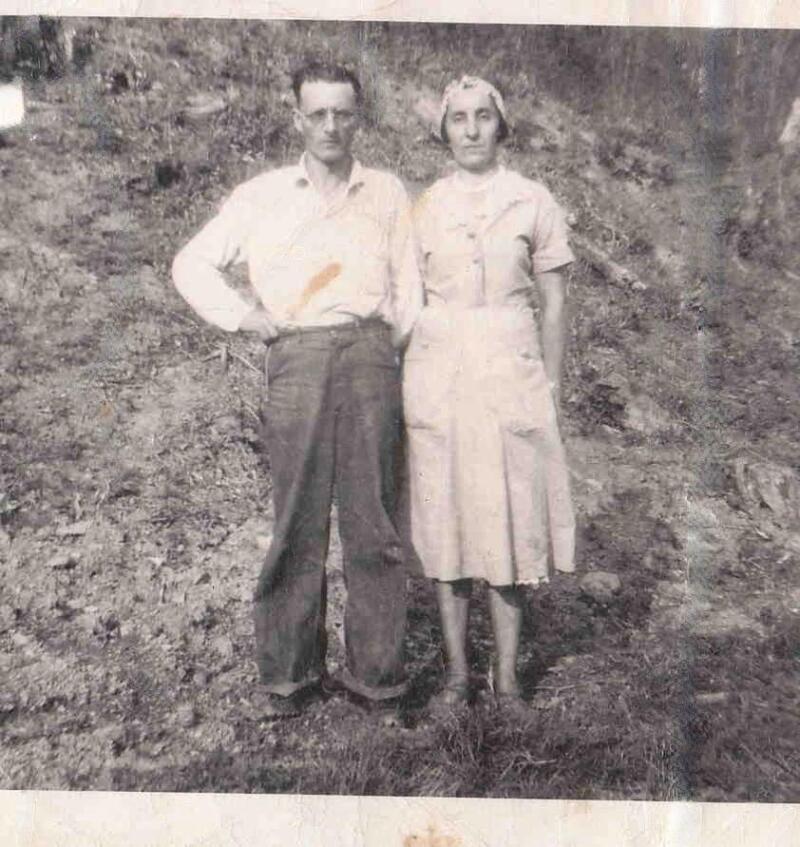
Fotoverbesserungsfunktion in MyHeritage
Mit der Fotoverbesserungsfunktion in MyHeritage werden verschwommene Aufnahmen gestochen scharf und klar.
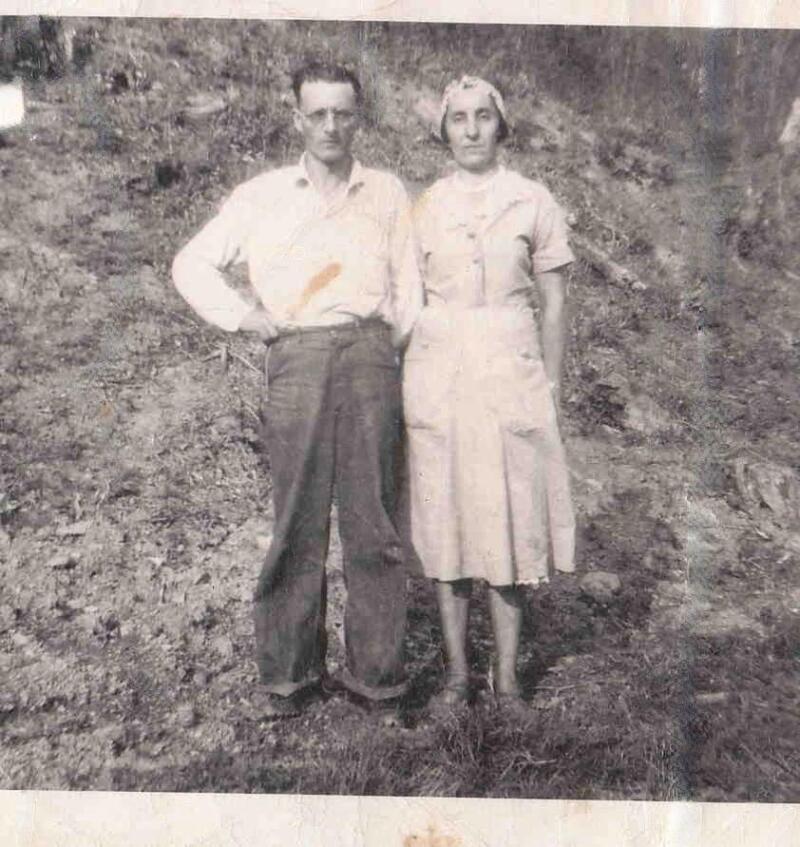
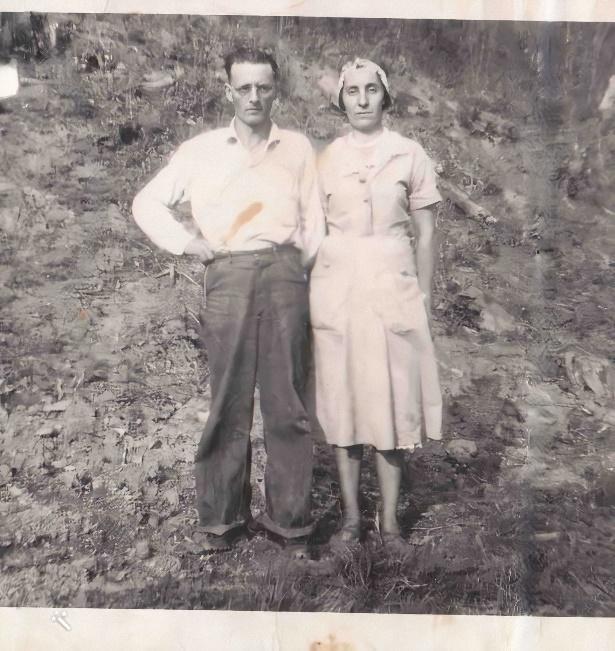
MyHeritage Deep NostalgiaTM
Mit der Funktion „MyHeritage Deep Nostalgia“TM kannst du das Bild deiner Vorfahren animieren. Stell dir vor, du hättest ein bewegtes Bild wie in Harry Potters magischer Welt: genau das kann Deep NostalgiaTM mit deinen Bildern machen.
MyHeritage DeepStory
Mit der Funktion „DeepStory“ von MyHeritage kannst du das Bild deiner Vorfahren nicht nur animieren, sondern auch eine Audioaufnahme seiner Lebensgeschichte machen. DeepStory bietet 152 verschiedene Stimmtypen, die du deinen Vorfahren zuordnen kannst. Darüber hinaus unterstützt DeepStory 31 verschiedene Sprachen.
In MyHeritage bearbeitete Fotos bei FamilySearch im Bereich „Erinnerungen“ speichern
Öffne deinen Account bei MyHeritage und retuschiere, optimiere und koloriere einige deiner liebsten Familienfotos. Speichere die bearbeiteten Fotos auf deinem Computer.
Öffne deinen kostenlosen FamilySearch-Account und lade diese Bilder im Bereich Erinnerungen hoch. Denk daran, deinem Foto einen Titel zu geben, die Personen zu markieren und jegliche andere Angaben wie Ort und Zeit der Aufnahme hinzuzufügen. Wir empfehlen außerdem, im Bereich „Einzelheiten“ oder im Titel zu vermerken, ob das Foto mittels künstlicher Intelligenz bearbeitet wurde.
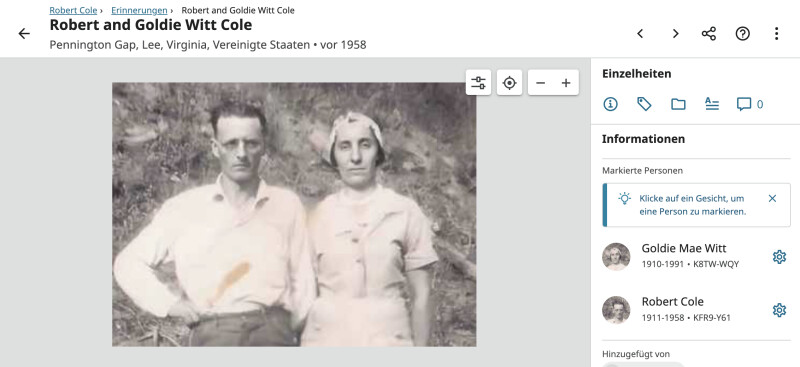
Jeder kann auf MyHeritage zugreifen
Für MyHeritage gibt es sowohl kostenlose als auch kostenpflichtige Zugriffsoptionen.* Besucher in der FamilySearch Library, in FamilySearch-Centern und in vielen öffentlichen Bibliotheken (in den USA) können kostenlos auf die Library Edition von MyHeritage zugreifen. Rufe die FamilySearch-Seite über Zugriff zu Drittanbietern auf, um zu sehen, welche kostenlosen und kostenpflichtigen Optionen dir offenstehen. (Dieser Link ist zurzeit in bestimmten Sprachen verfügbar.)
Probiere MyHeritage noch heute aus und finde heraus, was du in deinem Stammbaum Neues entdecken kannst. Hinterlasse weiter unten einen Kommentar und teile uns mit, welche Funktion dir in MyHeritage am besten gefällt!
*Benutzer, die ein vollständiges Abonnement haben, können alle Fotobearbeitungsfunktionen von MyHeritage bei einer unbegrenzten Anzahl von Fotos nutzen. Benutzer ohne Abonnement können die Funktionen kostenlos bei einer begrenzten Anzahl von Fotos nutzen.
Bei FamilySearch ist es uns wichtig, dich mit deiner Familie zu verbinden, und wir bieten kostenlos unterhaltsame Aktivitäten und Dienstleistungen rund um die Familienforschung. Warum? Weil uns Familien am Herzen liegen und wir daran glauben, dass wir unser Leben jetzt und für immer verbessern können, wenn wir Generationen miteinander verbinden. Wir sind ein von der Kirche Jesu Christi der Heiligen der Letzten Tage getragenes, gemeinnütziges Unternehmen. Wenn du mehr über unsere Glaubensansichten erfahren möchtest, klicke hier.








